5月2024更新:使用我们的优化工具停止收到错误消息并减慢您的系统速度。 立即获取 此链接
- 下载并安装 修复工具在这里。
- 让它扫描你的电脑。
- 然后该工具将 修理你的电脑.
《反恐精英:全球攻势》(CS:GO)是一款受到世界各地众多玩家喜爱的游戏。 但是,如果您尝试排队配对,则可能会收到“ VAC无法结束游戏会话”错误。 许多在线玩家有 报告此错误 尝试加入Steam社区时或在玩游戏时。
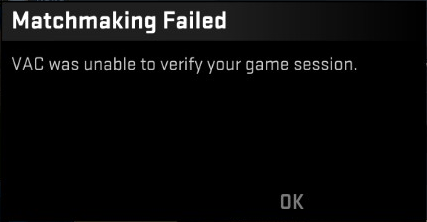
如果您正在寻找解决此问题的方法,那么您来对地方了。 我们将提供一些修复程序,您可以使用这些修复程序来抑制CS:GO中的“ VAC无法查看您的游戏会话”错误通知。
他为什么说VAC无法验证您的游戏会话?
VAC(阀门防作弊系统)检测安装文件中的异常。 它旨在防止玩家修改游戏文件,以获得相对于其他玩家的不公平优势。
如果VAC无法检查您的游戏会话,但是您没有以任何方式更改游戏文件,则文件配置中有错误。 有时,VAC也可能会产生误报,并显示消息“无法验证游戏会话”。
检查游戏文件的完整性

- 关闭Steam(右键单击系统托盘中的Steam图标,然后选择退出)。
- 右键单击Steam图标(桌面或开始菜单),然后选择“以管理员身份运行”。
- 转到Steam上的图书馆。 右键单击“反恐精英:全球进攻”,然后选择“属性”。
- 选择本地文件选项卡,然后单击 验证游戏文件的完整性。 该过程完成后,可能需要重新下载某些文件。
- 重启你的电脑。
2024年XNUMX月更新:
您现在可以使用此工具来防止 PC 问题,例如保护您免受文件丢失和恶意软件的侵害。 此外,它是优化计算机以获得最大性能的好方法。 该程序可轻松修复 Windows 系统上可能发生的常见错误 - 当您拥有触手可及的完美解决方案时,无需进行数小时的故障排除:
- 步骤1: 下载PC修复和优化工具 (Windows 10,8,7,XP,Vista - Microsoft金牌认证)。
- 步骤2:点击“开始扫描“找到可能导致PC问题的Windows注册表问题。
- 步骤3:点击“全部修复“解决所有问题。
维修Steam服务
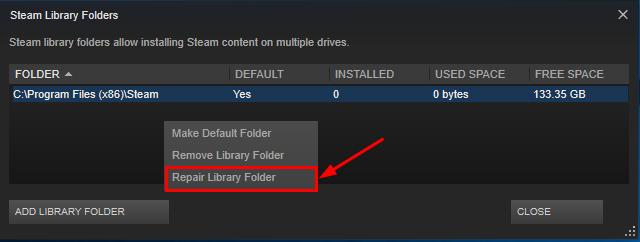
阀门建议在此维修蒸汽。 您要做的就是:
- 关闭蒸汽。 为此,请右键单击任务栏中的Steam(右下角),然后单击退出:
- 打开开始菜单,找到“运行”并打开文件“运行”:
- 在文本框中输入以下内容,然后单击“确定”:
- “ C:\ Program Files(x86)\ Steam \ bin \ SteamService.exe” /恢复
- 在那之后,一个空的终端应该出现。 等待Steam关闭并重新打开-您的问题应该已解决。
重新安装CS:从头开始
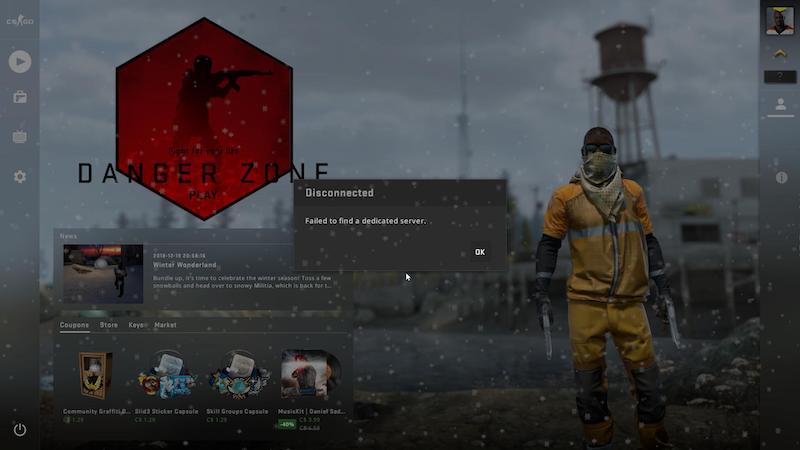
如果以上两个修复程序均无效,则更改设置或重新启动计算机可能无法解决您的问题。 尽管我们建议您搜索Internet,以查看是否有其他适合您的内容。 但是,重新安装CS:GO可能会节省您的时间。 重新安装游戏将很快解决该问题,并且您无需尝试许多不同的修复程序(这可能行不通)。
- 要完全重新安装CS:GO,转到Steam上的库,右键单击“ Counter-Strike:Global Offensive”,然后选择“ Uninstall”:
- 在打开的窗口中,单击“删除”:
- 然后,您需要重新安装CS:GO。
- 重新安装CS:GO之后,错误“配对失败-VAC无法验证您的游戏会话”应该得到解决!
专家提示: 如果这些方法都不起作用,此修复工具会扫描存储库并替换损坏或丢失的文件。 在问题是由于系统损坏引起的大多数情况下,它都能很好地工作。 该工具还将优化您的系统以最大限度地提高性能。 它可以通过以下方式下载 点击这里

CCNA,Web开发人员,PC疑难解答
我是计算机爱好者和实践IT专业人员。 我在计算机编程,硬件故障排除和维修方面拥有多年的经验。 我专注于Web开发和数据库设计。 我还拥有网络设计和故障排除的CCNA认证。

